更新Ini adalah aspek penting dalam kelancaran sistem operasi.Walau bagaimanapun, kadang-kadang kemas kini itu sendiri mula menimbulkan masalah.在Windows 10, Perkhidmatan kemas kini memastikan bahawa sistem selalu menghilangkan kemungkinan kesalahan dan kod kesalahan.
Namun, dalam kes yang jarang berlaku, kod ralat akan muncul, yang disebut kod ralat kemas kini Windows.該Ralat 0x8024a105是Ralat kemas kini Windows 10.
Dalam artikel ini, kami akan mengumpulkan semua maklumat yang diperlukan mengenai masalah ini jugaPenyelesaian yang mungkin,Untuk membetulkan kesalahan.Perjalanan akan cepat.
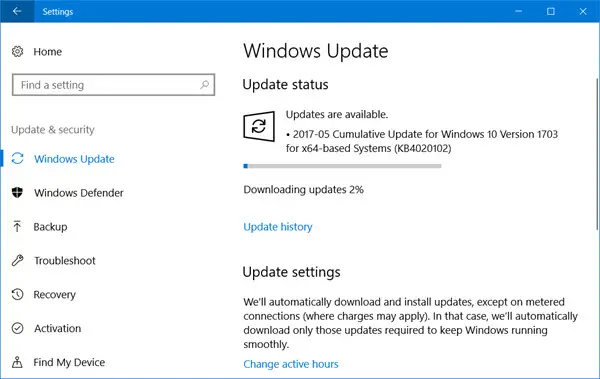
Apakah ralat kemas kini Windows 10 0x8024a105
SatupenggunaDilaporkan bahawa dia terus memuat turun ketika menerima kod kesalahan ini Kemas kini KB4020102.Windows muncul mesej ralat biasa dan mengesyorkan mencarinya dalam talian seperti kesalahan lain.Tetapi cari 0x8024a105 Itu tidak benar-benar membantu, kerana saya ingin melihat catatan Microsoft yang menjelaskan mengapa ralat ini berlaku dan penyelesaian terakhir.Malangnya, saya hanya dapat menyelesaikan kesilapan itu sendiri.Saya hanya mendapat tahu setelah melayari Internet selama beberapa jam bahawa kod ralat mungkin berkaitan dengan "Kemas kini automatik "berkaitan dengan pelanggan.
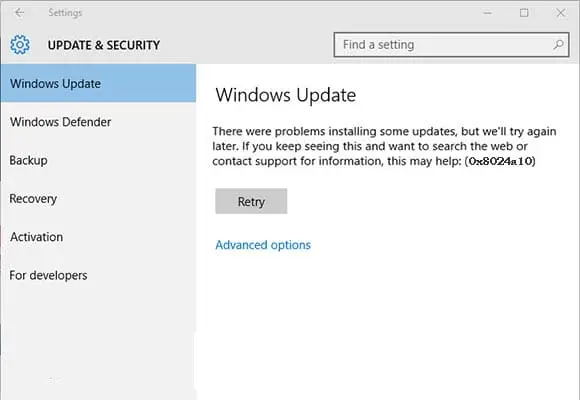
Saya memutuskan untuk lulus klasik"Percubaan - & - Hit"方法Baiki inikaedah.Sebagai juruteknik, saya melakukan perkara-perkara tertentu untuk membetulkan kesilapan itu, dan bernasib baik, ada di antara mereka yang berjaya!Perkara yang saya cuba bermula dari hanya menukar sambungan hingga menggunakan beberapa perintah yang kompleks dalam command prompt.Walaupun begitu, kami mempunyai jalan penyelesaian, yang sangat penting.
Cara memperbaiki ralat 0x8024a105
Setelah berulang kali mencuba, saya mencari jalan penyelesaian0x8024a105 salahpenyelesaian .Saya senaraikan penyelesaiannya di sini.Bagi orang biasa, mereka tidak terlalu rumit.Ini adalah teknik yang mudah dan biasa.Cukup gunakannya satu persatu sehingga anda menjumpainyaPada komputer Windows 10pembaikan0x8024a105 salah penyelesaian .Mari mula menyelesaikan masalah ini, jangan berlengah!
1. Tukar sambungan internet
Ini adalah kaedah paling mudah dan berkesan untuk menyelesaikan masalah.Ikuti langkah-langkah di bawah dan cuba sendiri:
Langkah 1: Mulakan semulakomputer.
langkah 2:使用Berlainan daripadaSambungan Internet biasamenyambung(SebaiknyaSambungan WIFI).
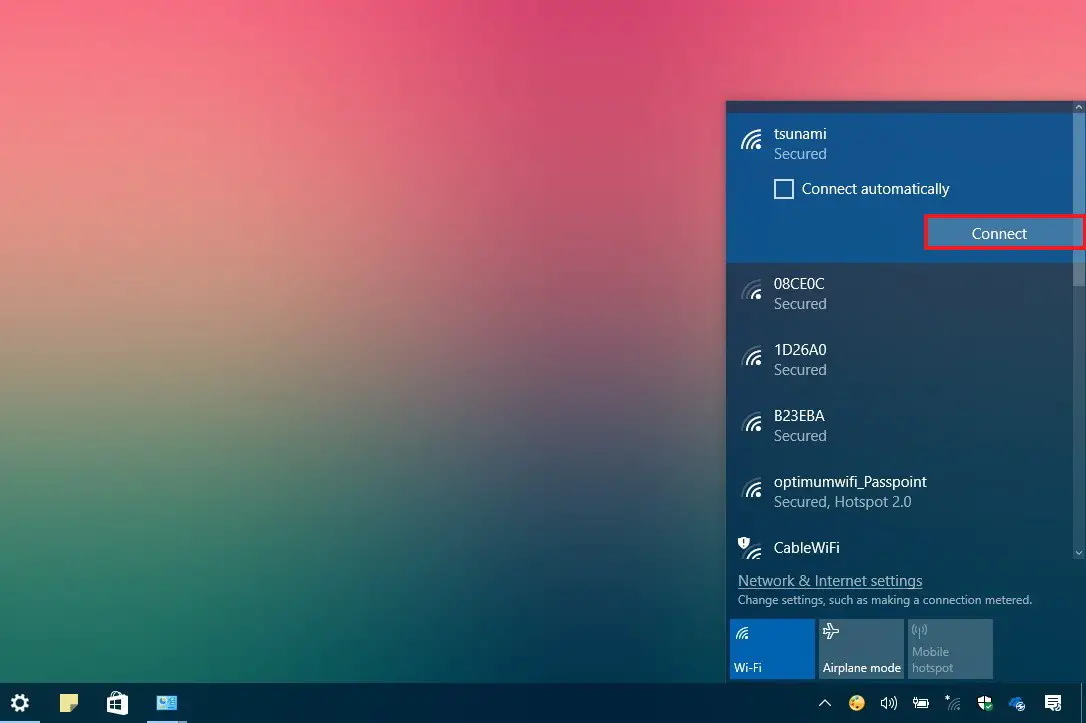
langkah 3:Cuba segera下载Kemas kini Windows.
Periksa sama ada anda berjaya mengemas kini versi Windows sekarang.
2. Gunakan penyelesaian masalah
Menggunakan Windows Troubleshooter adalah cara yang baik untuk menyelesaikan masalah yang berkaitan dengan Windows.Kami akan menggunakannya di sini:
langkah 1:Masukkan pertama " Mulakan " menu, Kemudian Di kawasan pencarianTaip "Penyelesaian masalah", kemudiantekan enter.
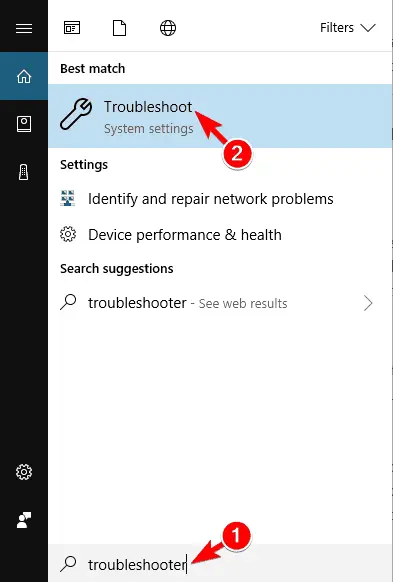
langkah 2:sebentar tadi,Dari senarai hasilKlik padaSelesaikan masalah.Ini akan membuka tetingkap "Penyelesaian Masalah".
langkah 3: Seterusnya, klik Windows Update Bahagian untuk memperluaskan pilihan.
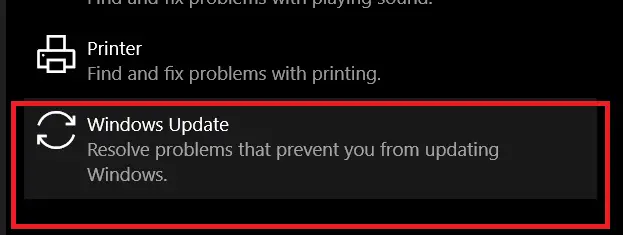
langkah 4:Sekarang, klik Jalankan Penyelesai Masalah.
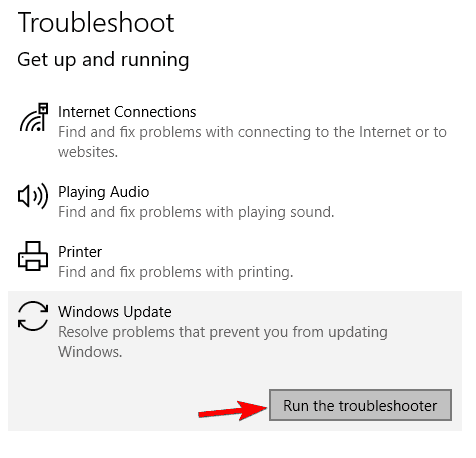
langkah 5: Tunggu dengan sabarImbasan berterusan, dan kemudian masalahnya dikesan.
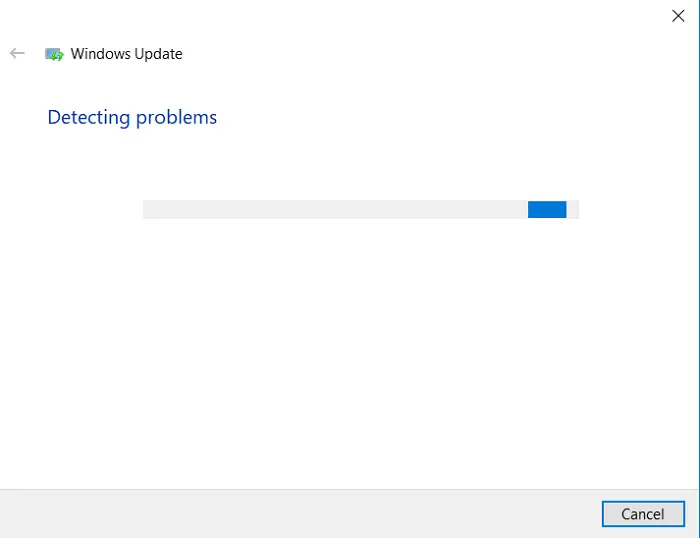
langkah 6:Akhirnya,mengikutPaparkan di skrinarahan dariMenyelesaikan masalah.
Periksa sekarang Ralat 0x8024a105 Adakah ia hilang.
3. Gunakan alat DISM
如果Dalam sistem andasebabRalat 0x8024a105 alasan Sekiranya terdapat fail yang rosak, maka penyelesaian ini akan sangat sesuai untuk anda.Ikuti langkah di bawah untuk menyelesaikan masalah:
Langkah 1: Pertama, tekan pada masa yang sama Kekunci Windows dan kekunci X .sebentar tadi, Dari menu pengguna kuasapilih " Arahan Perintah (Pentadbir) ", Dan kemudian membukanya.

langkah 2:Di tetingkap "Command Prompt",salinan並TampalPerintah berikut, kemudiantekan enter:
DISM / Dalam Talian / Imej Bersih / CheckHealth
langkah 3: Tunggu dengan sabar,Sehingga alat DISM berjalan dan memeriksa masalah.setelah selesai,Mula semulakomputer.
Sekarang periksa sama ada sistemmenghapuskan了Ralat 0x8024a105 .
4. Muat semula folder pengedaran perisian
Menyegarkan (membersihkan dan menetapkan semula) folder Pengedaran Perisian boleh terbukti menjadi pembaikanRalat 0x8024a105Kaedah tepat . Ikuti langkah-langkah di bawah untuk menyelesaikan ralat
langkah 1: Pertama, tekan pada masa yang sama Kekunci Windows + kekunci X .sebentar tadi, Dari menu pengguna kuasapilih " Arahan Perintah (Pentadbir) ", Dan kemudian membukanya.

langkah 2: Di tetingkap "Command Prompt",Satu demi satusalinan並TampalPerintah berikut, danSelepas setiap arahantekanMasukkan kunci:
Bit berhenti bersih
Berhenti bersih wuauserv
Appidsvc perhentian bersih
Cryptsvc perhentian bersih
langkah 3:Sekarang arahkan ke folder berikut C: Muat turun WindowsSoftwareDistribution 並PadamSeluruh kandungannya.
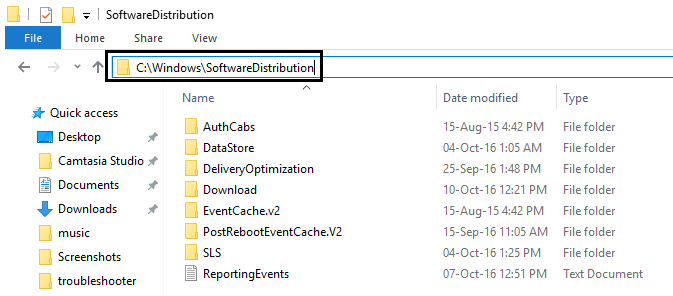
langkah 4:Kembali lagiArahan prompt, kemudiansatu demi satusalinan並TampalPerintah berikut, danTekan selepas setiap arahanMasukkan kunci:
Bit permulaan bersih
Permulaan bersih wuauserv
Appidsvc permulaan bersih
Cryptsvc permulaan bersih
langkah 5:akhirnya,Mula semulakomputer.
Periksa sekarang dan cuba memuat turun kemas kini.Lihat sama ada ralat itu hilang atau masih ada.
5. Tetapkan semula folder Catroot2
Sekiranya ia masih mengganggu anda, ini adalahPenyelesaianRalat 0x8024a105Daripada另 cara .Ikuti langkah di bawah untuk menyelesaikan masalah:
langkah 1: Pertama, tekan pada masa yang sama Kekunci Windows + kekunci X .sebentar tadi, Dari menu pengguna kuasapilih " Arahan Perintah (Pentadbir) ", Dan kemudian membukanya.

langkah 2: Di tetingkap "Command Prompt",Satu demi satusalinan並TampalPerintah berikut, danSelepas setiap arahantekanMasukkan kunci:
Cryptsvc perhentian bersih
md% systemroot% system32catroot2.old
xcopy% systemroot% system32catroot2% systemroot% system32catroot2.old / s
Cryptsvc permulaan bersih
langkah 3:Selepas melakukan ini, bukaPengurus sumber, Pergi keWindows-> System32-> Catroot2並PadamKandungannya.
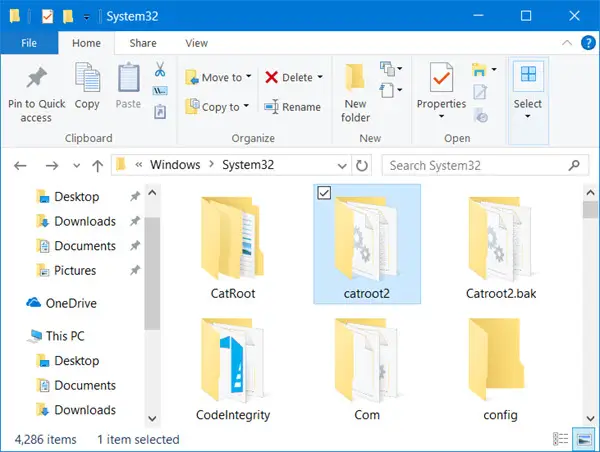
langkah 4:Akhirnya,Mula semulakomputer.
Cuba muat turun kemas kini Windows sekarang dan periksa apakah masalahnya hilang.selesai
Lihat juga:Cara membetulkan ralat Windows Update tidak berfungsi
Kesimpulannya
該Ralat kemas kini Windows 10 0x8024a105Ini adalah kesalahan besar yang menyusahkan pengguna Windows yang cuba mengemas kini komputer mereka.ini adalahMenyelesaikan masalah5 penyelesaian utama.Anda juga boleh mencuba beberapa cara lain untuk menyelesaikan ralat ini, seperti mengubahEjen Kemas kini Windows ditetapkan semula ke lalai,Kemas kini pemacu yang bermasalah或Lakukan but bersih.Carian Google pantasIni akan membantu untuk mengetahui semua kaedah ini, atau anda boleh bertanya terus kepada saya dalam komen.Anda juga boleh mengunjungi pejabatForum MicrosoftUntuk mendapatkan lebih banyak pertolongan yang berkaitan dengannya.
Sekiranya anda mempunyai pertanyaan, pertanyaan atau cadangan, jangan ragu untuk menghubungi "Komen "Sebahagian daripadatanya saya.Saya mempunyai tanggungjawab untuk menolong anda.Semoga artikel ini bermanfaat untuk anda.

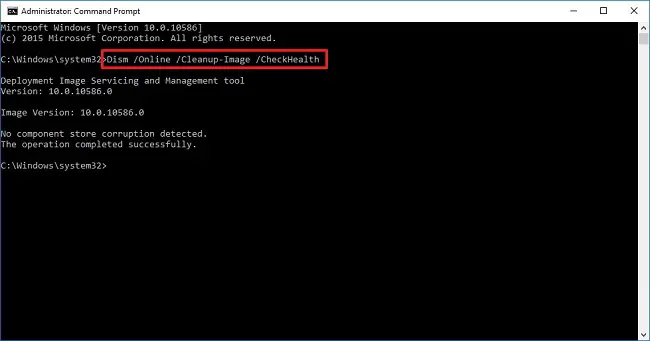
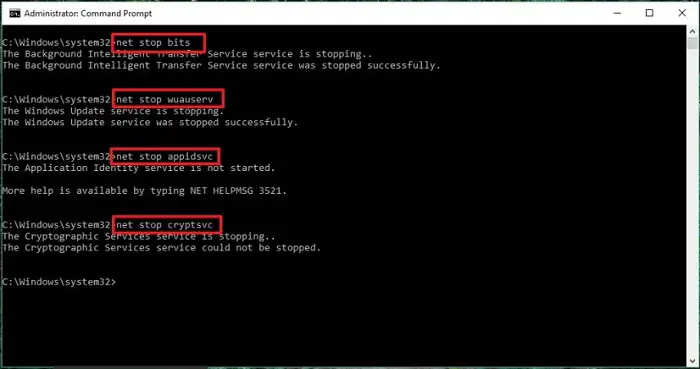
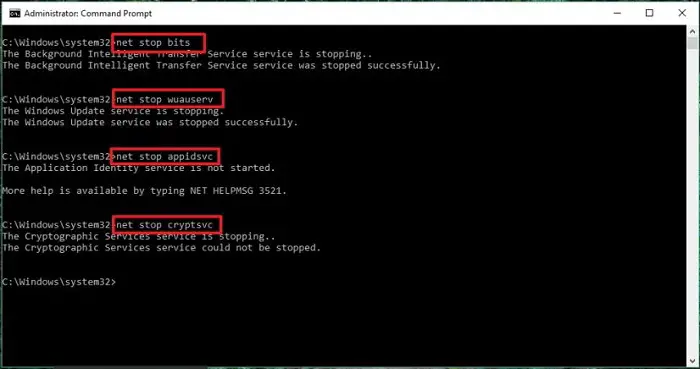
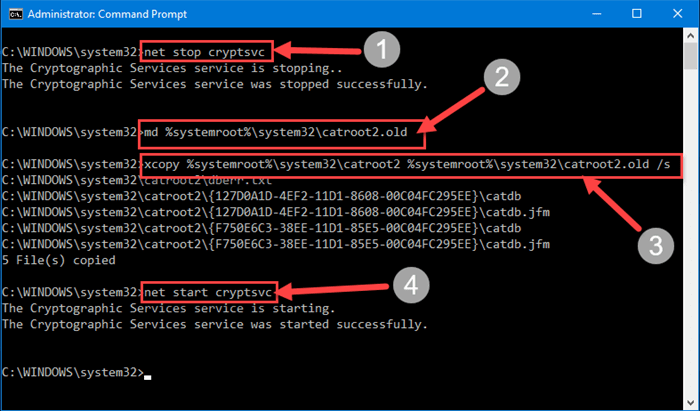
![Sediakan e-mel Cox pada Windows 10 [menggunakan aplikasi Windows Mail] Sediakan e-mel Cox pada Windows 10 [menggunakan aplikasi Windows Mail]](https://infoacetech.net/wp-content/uploads/2021/06/5796-photo-1570063578733-6a33b69d1439-150x150.jpg)
![Selesaikan masalah Windows Media Player [Panduan Windows 8 / 8.1] Selesaikan masalah Windows Media Player [Panduan Windows 8 / 8.1]](https://infoacetech.net/wp-content/uploads/2021/10/7576-search-troubleshooting-on-Windows-8-150x150.jpg)
![Betulkan ralat kemas kini Windows 0x800703ee [Windows 11/10] Betulkan ralat kemas kini Windows 0x800703ee [Windows 11/10]](https://infoacetech.net/wp-content/uploads/2021/10/7724-0x800703ee-e1635420429607-150x150.png)




![Mulakan command prompt di Windows [7 kaedah] Mulakan command prompt di Windows [7 kaedah]](https://infoacetech.net/wp-content/uploads/2021/09/%E5%95%9F%E5%8B%95%E5%91%BD%E4%BB%A4%E6%8F%90%E7%A4%BA%E7%AC%A6-150x150.png)

![Bagaimana untuk melihat versi Windows [sangat mudah]](https://infoacetech.net/wp-content/uploads/2023/06/Windows%E7%89%88%E6%9C%AC%E6%80%8E%E9%BA%BC%E7%9C%8B-180x100.jpg)


